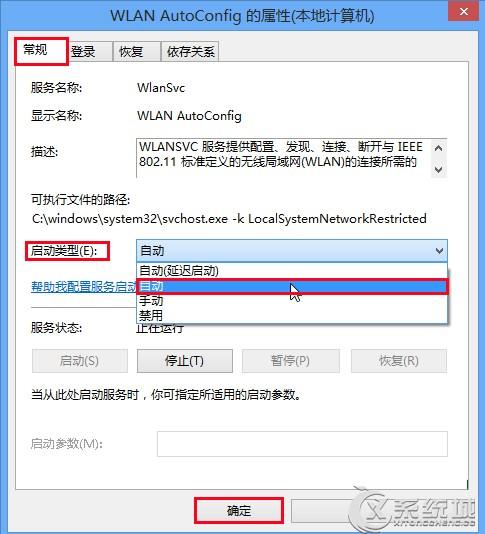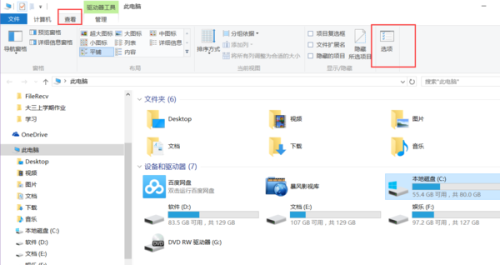为什么win10的声卡驱动卸载不了?
右键---你的电脑----管理-----设备管理器-----音频输入输出---找到你要卸载的设备---右键---卸载。
其实和XP--win7--win8,不是一样的么。
怎样安装和卸载声卡驱动?
卸载方法:计算机/我的电脑右键>下拉菜单里选择“管理”>设备管理器>声音、视频和游戏控制器,在里面找到想要下载的声卡,右键单击选择卸载即可。安装方法:
1、下载360驱动大师、驱动精灵等软件,已经自动安装。但是一定要注意该类软件很多会带有其他无用软件,需要选择取消。 该方法简单易用,推荐。
2、WIN7及以上系统,选则从windows update自动获取即可。该方法耗时较长。该方法对于一些驱动软件无法提供的驱动程序有奇效,可作为上一方法的有效补充。
3、根据声卡品牌、型号,在官方网站自行搜索程序,进行安装。该方法许具有一定IT基础,比较复杂。
win7系统怎么删除声卡驱动?
win7系统怎么删除声卡驱动,有两个方法
方法一:
1、双击打开“计算机”图标
2、单机“卸载或更改程序”
3、选择需要卸载的声卡驱动程序,点击鼠标右键,选择“卸载”,按照提示卸载完成。
方法二:
1、在计算机图标上点击鼠标右键,选择“管理”
2、打开计算机管理界面后,依次点击系统工具→设备管理器→声音、视频和游戏管理器,打开后,选择你要卸载的声卡驱动,右键卸载,注意,在点击卸载后再次勾选“删除此设备的驱动程序软件”,点击确定。
我们的电脑要正常播放声音的话都是需要安装声卡驱动的,而有时候声卡驱动遇到问题需要重装的时候,就先要卸载原先的声卡驱动,但是很多win7系统用户并不知道声卡驱动怎么卸载,其实方法很简单接下来小编给大家讲解一下win7卸载声卡驱动的方法,大家可以参照以下步骤进行操作吧!
1、在win7系统桌面上选择“我的电脑”右键“属性”进入;
2、进入后,选择“设备管理器”项进入; 3、在设备管理器中可以看到所有的驱动都已经安装; 4、点击“声音、视频和游戏控制器”,然后选择需要卸载的声卡驱动点击右键选择卸载,点击卸载后,确定后即可卸载驱动,重启系统即可。
上面就是关于win7卸载声卡驱动的方法。
win10怎么卸载高清音频?
win10系统电脑开机之后,点击桌面左下角的搜索图标,然后在搜索框中输入“设备管理器”后敲击回车键。
点击展开设备管理器页面左侧的“声音、视频和游戏控制器”,鼠标点击“realtek Audio”,页面上方会出现红色的X,然后点击X就可以卸载realtek高清晰音频管理器了。